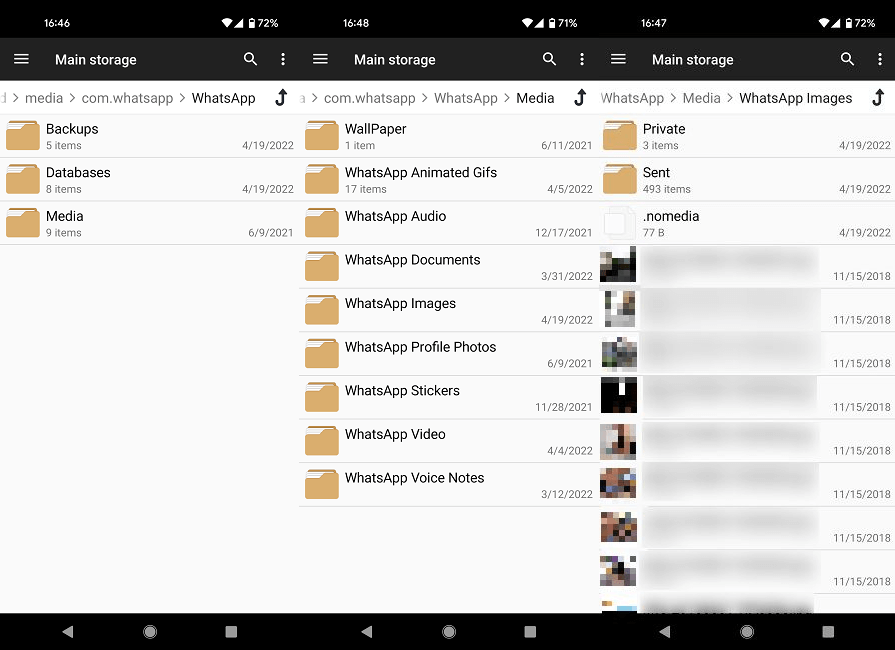Как запретить WhatsApp сохранять изображения в галерее
По умолчанию WhatsApp сохраняет полученные изображения и видео на ваш телефон. Эта опция может быть чрезвычайно удобной, позволяя легко сохранять все крутые мемы и групповые фотографии для дальнейшего использования. Обратной стороной является то, что память вашего телефона может быстро заполниться, особенно если вы достаточно активно пользуетесь приложением. В этой статье мы покажем вам, как отключить WhatsApp от автоматического сохранения фотографий в галерею вашего телефона. Независимо от того, являетесь ли вы владельцем устройства Android или iOS, вы получите более полный контроль над хранилищем вашего устройства, если эта опция отключена.
Читайте также: Как экспортировать и создать резервную копию истории чата WhatsApp
Как отключить WhatsApp от сохранения фотографий на Android
Чтобы WhatsApp на Android не сохранял медиафайлы на телефон автоматически, необходимо настроить две настройки. Обратите внимание, что вы можете отключить эти параметры только в мобильном приложении WhatsApp, а не в клиенте для настольного компьютера.
Отключить все параметры автоматической загрузки мультимедиа
- Откройте WhatsApp на своем телефоне Android.
- Нажмите на трехточечное меню в правом верхнем углу экрана.

Contents
Как отключить WhatsApp от сохранения фотографий на Android
App в меню Amdroid Dots">
- Выберите «Настройки».
- Выберите в меню «Хранилище и данные».
- Найдите раздел «Автозагрузка мультимедиа» в нижней части экрана.
- Нажмите на каждый параметр и снимите флажки со всех параметров мультимедиа, затем нажмите «ОК».
- Обратите внимание, что голосовые сообщения всегда загружаются автоматически, поэтому вы не сможете это изменить.
Читайте также: Как использовать WhatsApp Web на рабочем столе и в Chrome
Отключить загрузку мультимедиа
Выполните следующие действия, чтобы отключить загрузку мультимедиа.
- Как показано выше, запустите WhatsApp и перейдите в «Настройки».
- Выберите «Чаты».
- Найдите переключатель «Видимость мультимедиа» в списке параметров и отключите его. В результате недавно загруженные медиафайлы не будут отображаться в галерее вашего телефона.
- Вы также можете отключить отображение загруженных медиафайлов в WhatsApp только из выбранных чатов, открыв WhatsApp и нажав на изображение профиля целевого контакта.
- Нажмите кнопку «i» на появившейся карточке.
- Нажмите «Видимость мультимедиа».
- Во всплывающем окне выберите «Нет».
Читайте также: Отключить загрузку мультимедиаtsapp-stickers-guide/" title="Как добавлять, использовать и управлять стикерами WhatsApp">Как добавлять, использовать и управлять стикерами WhatsApp
Как вручную сохранить изображения или видео на Android
Если эта функция отключена, вы все равно можете время от времени сохранять изображения или видео на свой телефон. Следуйте инструкциям ниже, чтобы сделать это без особых хлопот.
- Откройте чат WhatsApp с фото или видео.
- Нажмите на него, чтобы открыть в режиме предварительного просмотра.
- Нажмите на три точки в правом верхнем углу.
- Выберите «Сохранить» в появившемся меню.
- Теперь фотография или видео должны быть сохранены в вашей галерее.
Как запретить WhatsApp сохранять фотографии на iOS
Как и на Android, на iOS необходимо отключить два параметра, хотя в этом случае для второго вам придется убедиться, что ваш iPhone не сохраняет изображения в галерее камеры.
Отключить все параметры автоматической загрузки мультимедиа
- Откройте WhatsApp на своем устройстве iOS.
- Перейдите в «Настройки».
- Выберите «Хранилище и данные».
- Найдите раздел «Автозагрузка мультимедиа».
- Нажмите на все параметры, включая «Фотографии», «Аудио», «Видео» и «Документы», и установите для них значение «Никогда».
Отключить сохранение в фотопленке
На устройствах iOS фотографии, полученные вами через WhatsApp, также сохраняются в папке «Фотопленка». Даже если вышеуказанная функция отключена, ваш телефон все равно может сохранять изображения. Выполните следующие действия, чтобы ваш iPhone не сохранял изображения WhatsApp в галерее камеры.
- Запустите WhatsApp на своем iPhone.
- Перейдите в «Наст
Как вручную сохранить изображения или видео на Android
tist.ru/wp-content/uploads/2024/05/prevent-whatsapp-saving-images-ios-settings-1.jpg" alt="Запретить сохранение изображений WhatsApp в настройках Ios">
- Выберите «Чаты».
- Найдите переключатель «Сохранить в фотопленке» и отключите его.
Читайте также: Исправлены проблемы с загрузкой изображений и видео WhatsApp
Как вручную сохранить изображения или видео на iOS
Как и в Android, вы все равно можете время от времени сохранять изображения или изображения, даже если WhatsApp больше не сохраняет ВСЕ изображения в вашей Галерее.
- Откройте чат в WhatsApp, содержащий изображение или видео, которое вы хотите загрузить.
- Нажмите на него, чтобы открыть его в режиме предварительного просмотра.

Как запретить WhatsApp сохранять фотографии на iOSпретить сохранение изображений в WhatsApp Ios Tap Pic">
- Нажмите на значок общего доступа внизу.
- Выберите «Сохранить» во всплывающем меню.
Альтернатива: включить исчезающие сообщения для некоторых чатов
Альтернативой отключения WhatsApp от сохранения сообщений, отправленных в НЕКОТОРЫХ чатах, является включение опции исчезающих сообщений.
- На Android это можно сделать, открыв WhatsApp и нажав на изображение профиля группы или человека.
- Нажмите кнопку «i».
- Выберите в меню «Исчезающие сообщения».
- Установите желаемое время, в течение которого WhatsApp будет удалять изображения и видео, отправленные из чата И из вашей галереи.
- На iOS сначала необходимо открыть чат.
- Нажмите на имя контакта вверху.

Отключить сохранение в фотопленке alt="Запретить сохранение изображений в WhatsApp Имя контакта Ios">
- Выберите «Исчезающие сообщения».
- Выберите предпочтительный вариант.
Имейте в виду, что даже если WhatsApp изначально сохранит медиафайл на вашем телефоне, по истечении выбранного периода времени он больше не будет доступен в вашей галерее.
Читайте также: 10 лучших наборов стикеров для WhatsApp
Как управлять хранилищем мультимедиа в WhatsApp для Android и iOS
Теперь, когда вы отключили в WhatsApp функцию автоматического сохранения фотографий на телефон, вам все равно придется иметь дело с накопленными вами медиафайлами. Вы можете легко удалить все большие файлы в настройках WhatsApp.
- В приложении WhatsApp вернитесь в раздел «Хранилище и данные», как показано в предыдущих разделах.
- Выберите «Управление хранилищем» вверху.
- Вы увидите подробную информацию о медиафайлах, которые вы уже сохранили на своем устройстве.
- Нажмите на опцию «Больше 5 МБ», чтобы просмотреть список больших файлов, которые вы, возможно, захотите удалить, чтобы очистить хранилище.

Как вручную сохранить изображения или видео на iOSroid-large-files.jpg" alt="Запретить WhatsApp сохранять изображения в больших файлах Android">
- Выберите изображения, которые хотите удалить, нажав на них.
- Нажмите значок «Трэш» в правом верхнем углу, чтобы удалить их со своего телефона. Теперь на вашем телефоне должно быть немного больше места.
- Кроме того, если вы хотите удалить только медиафайлы, связанные с определенным разговором, вы можете сделать это, открыв соответствующий чат.
- Нажмите на три точки в правом верхнем углу.
- Во всплывающем меню выберите «Медиа, ссылки и документы».
- В разделе «Медиа» вручную выберите все изображения, которые хотите удалить, нажав на них.
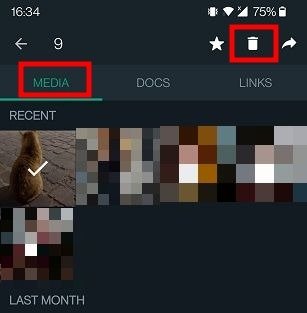
Альтернатива: включить исчезающие сообщения для некоторых чатовны в правом верхнем углу.
Читайте также: 13 лучших веб-советов и функций WhatsApp
Часто задаваемые вопросы
1. Как скрыть папку WhatsApp из галереи?
Независимо от того, решили ли вы разрешить WhatsApp продолжать сохранять полученные изображения или решили вручную сохранять только те медиафайлы, которые вам важны, папка WhatsApp, содержащая их, появится в галерее вашего телефона. Если вы хотите скрыть эту папку, это возможно. На Android вам просто нужно загрузить приложение файлового менеджера/проводника. Файловый менеджер вашего телефона по умолчанию может выполнить эту работу, но во многих случаях это не так.
Приложение, такое как Файловый менеджер , позволит вам получить доступ к основной памяти вашего телефона. Оттуда найдите папку WhatsApp и перейдите в «Медиа». Нажмите «Изображения WhatsApp» и создайте файл.nomedia. Настройте менеджер так, чтобы он показывал вам скрытые файлы, если вы хотите их просмотреть. Вы больше не увидите папку WhatsApp в приложении «Галерея».
2. Выполняет ли Google Фото резервное копирование моих файлов WhatsApp автоматически?
Раньше Google Фото автоматически создавала резервные копии файлов WhatsApp, но это больше не используется по умолчанию. Если вы хотите снова включить эту функцию, откройте «Фотографии», перейдите в «Библиотека ->Фотографии на устройстве ->Просмотреть все» и выберите папку «Изображения WhatsApp». Включите опцию «Резервное копирование и синхронизация» вверху.
3. Как я могу сохранить свои фотографии в WhatsApp, даже если на моем телефоне мало места?
Вы можете регулярно переносить медиафайлы WhatsApp на компьютер с помощью USB-кабеля. После того, как вы защитите свои файлы, вернитесь к своему телефону и удалите папки с изображениями и видео WhatsApp. (Это отдельные папки в вашем приложении-галерее.) Чтобы гарантировать, что ваше хранилище не переполнится снова, вам необходимо выполнять такие передачи на регулярной основе. Кроме того, вы можете сделать резервную копию определенных чатов (включая медиафайлы). Откройте чат в WhatsApp и нажмите на три точки в правом верхнем углу. Нажмите «Еще ->Экспортировать чат». Отправьте экспортированные файлы на свою электронную почту или в другие социальные приложения для хранения.
Изображение предоставлено: Pexels
Как управлять хранилищем мультимедиа в WhatsApp для Android и iOS
Часто задаваемые вопросы
1. Как скрыть папку WhatsApp из галереи?
2. Выполняет ли Google Фото резервное копирование моих файлов WhatsApp автоматически?
3. Как я могу сохранить свои фотографии в WhatsApp, даже если на моем телефоне мало места?
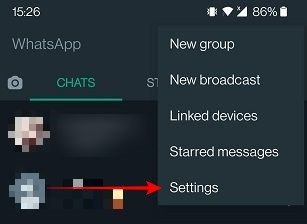
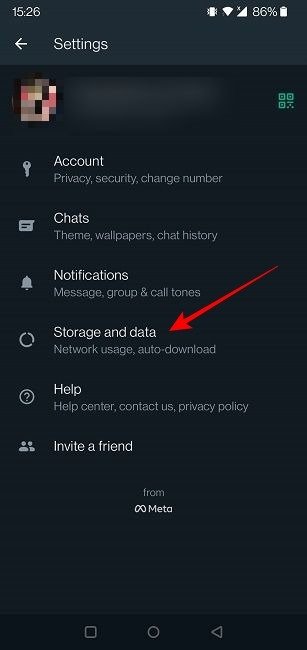
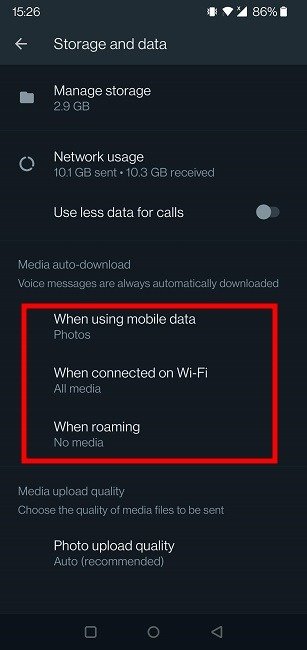
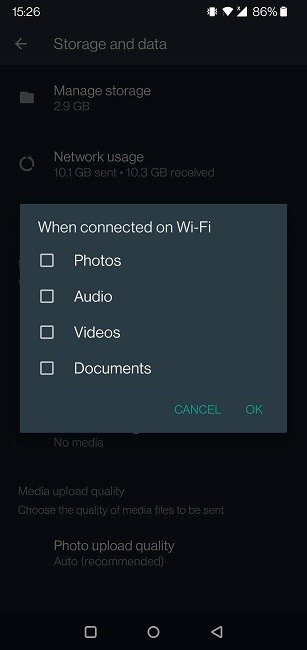
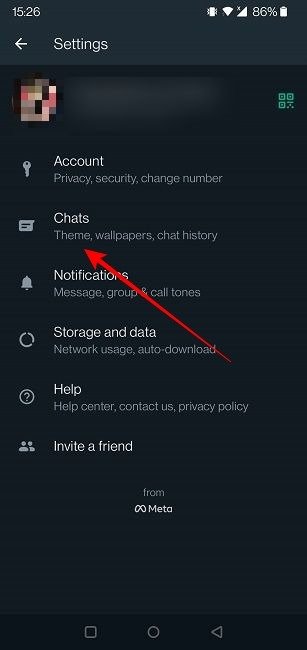
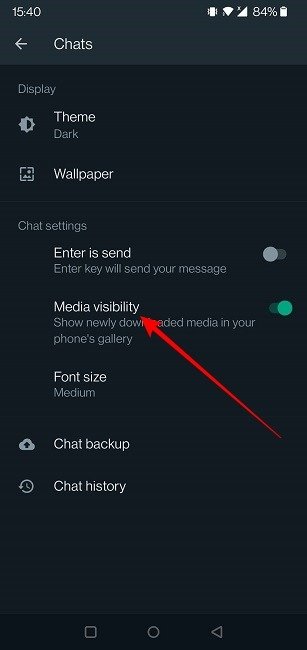
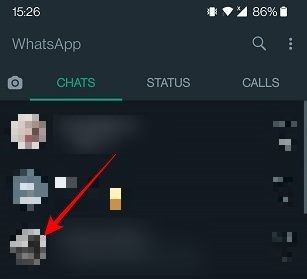
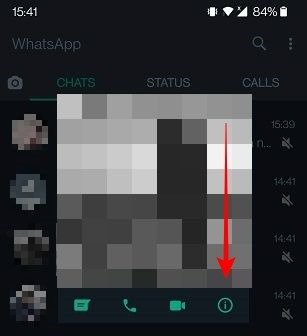
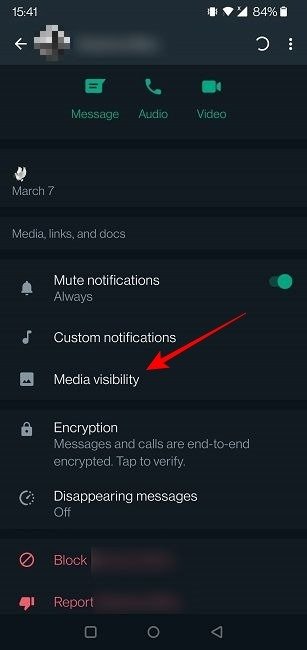
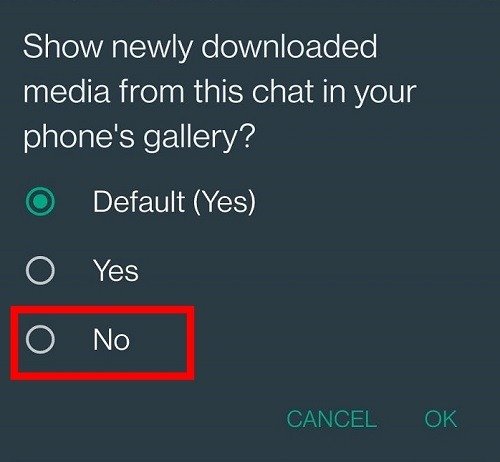

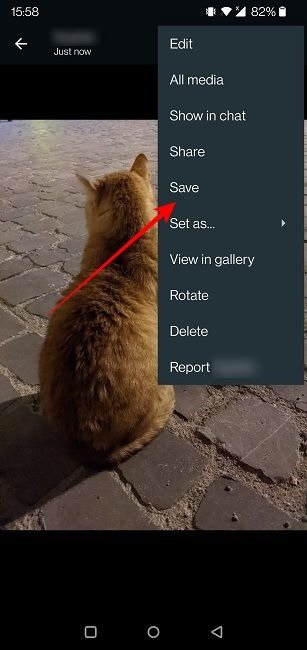
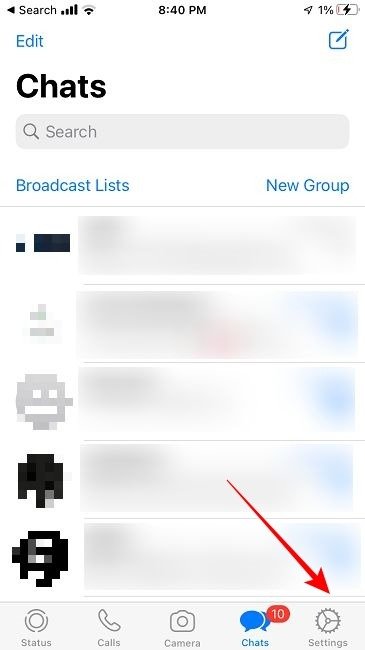
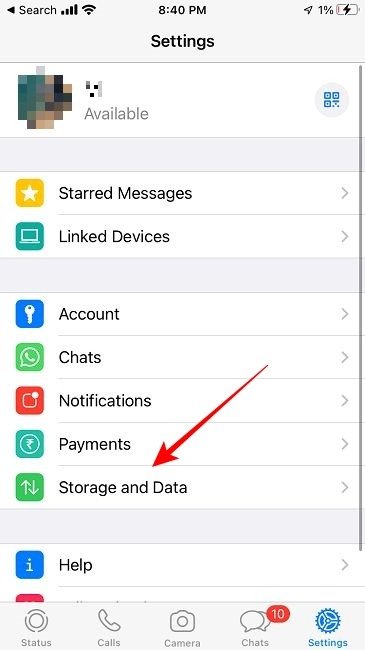

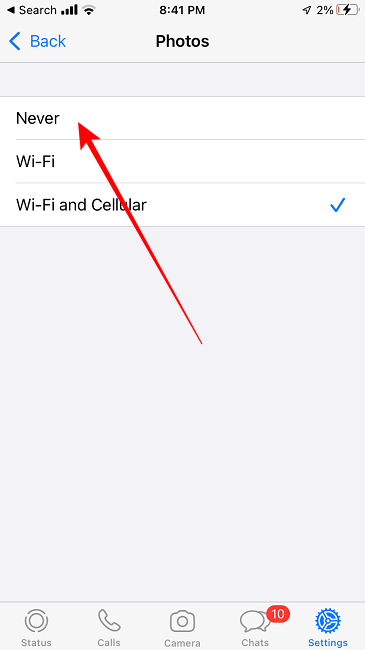


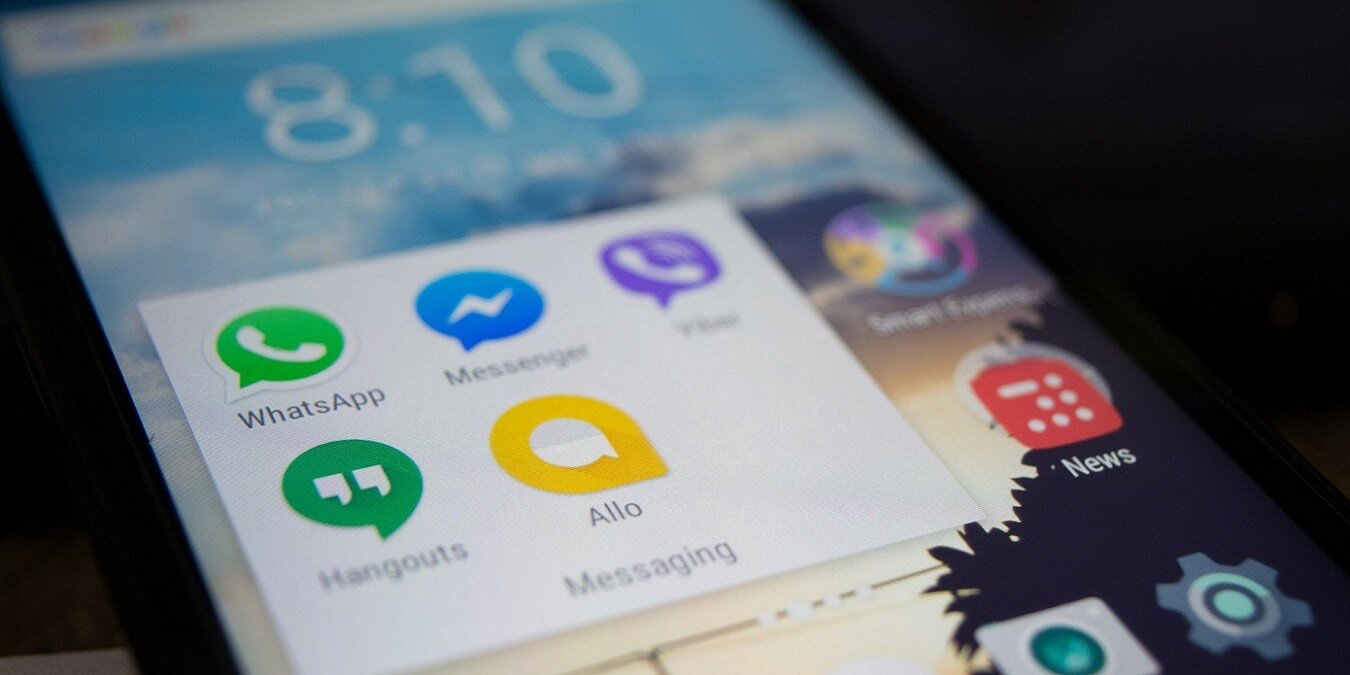
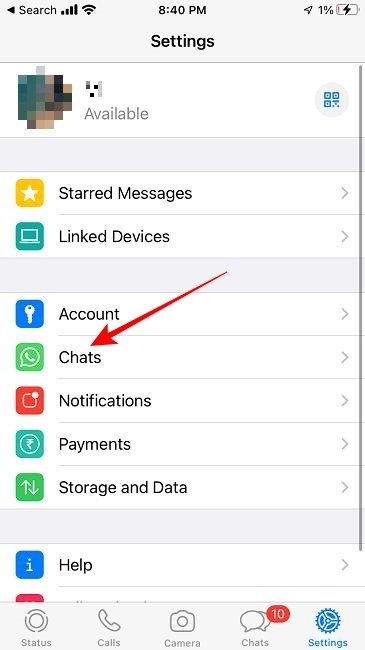
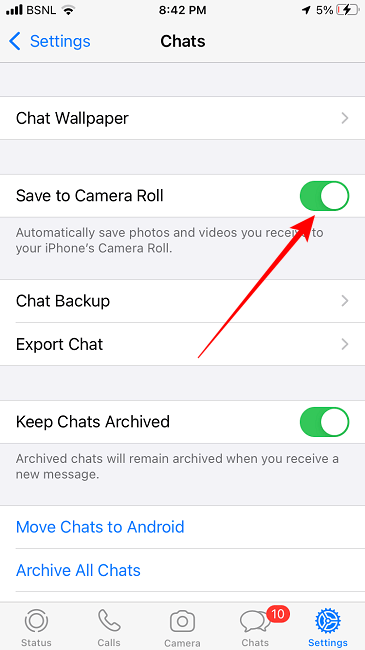
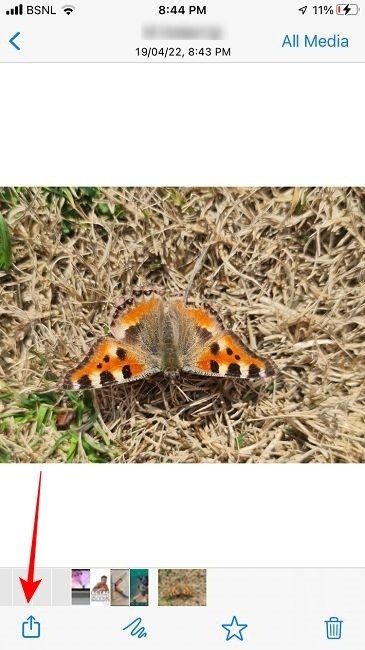
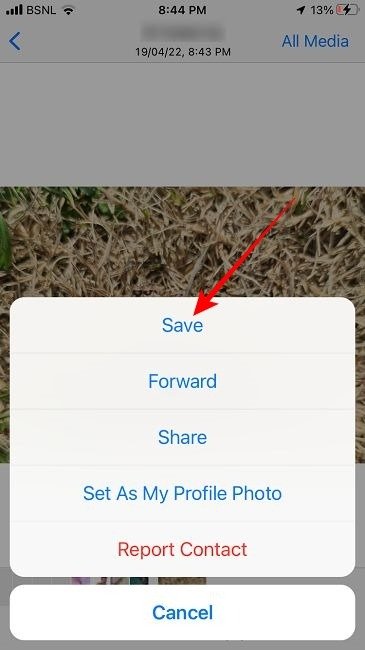
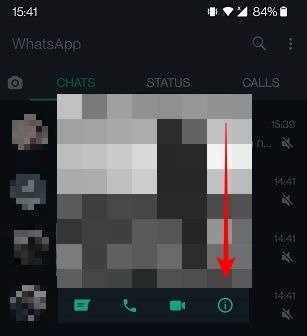
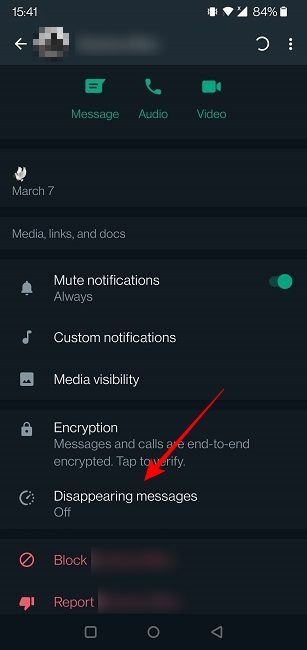
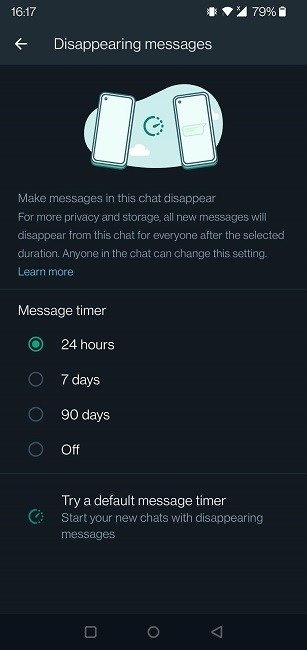
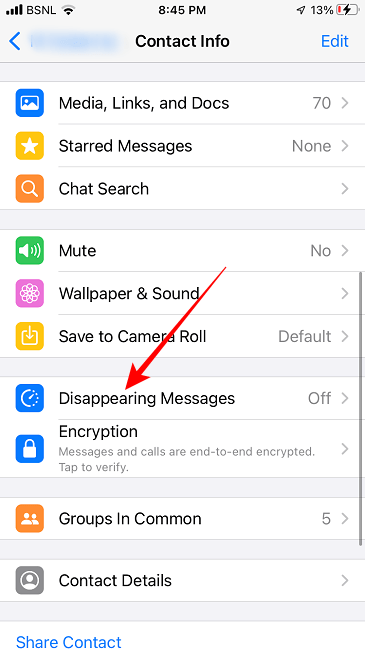
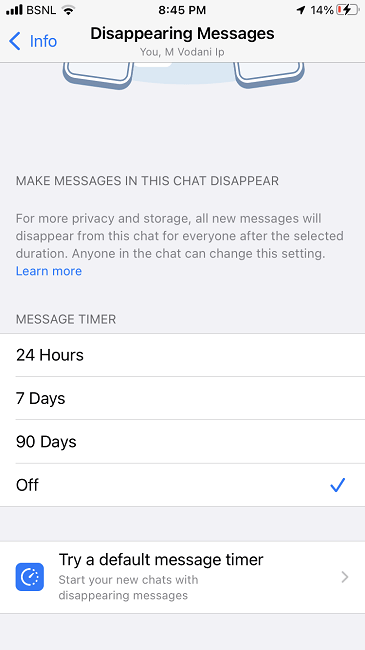
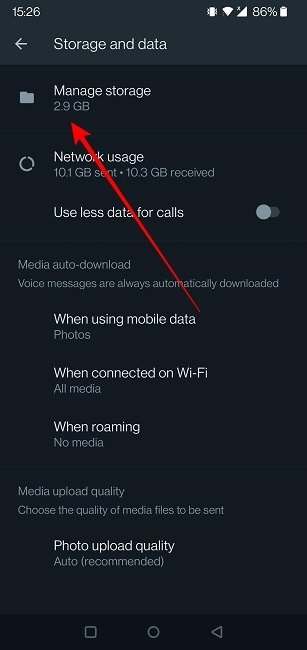
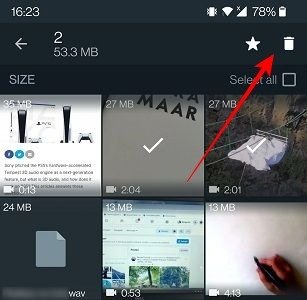
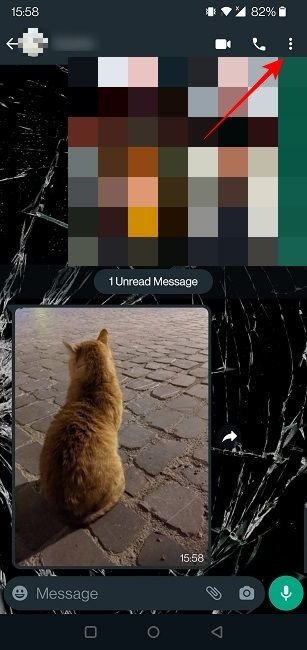
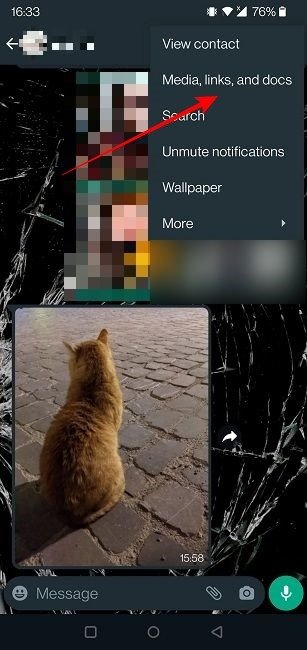
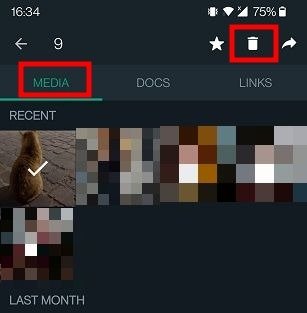 Альтернатива: включить исчезающие сообщения для некоторых чатовны в правом верхнем углу.
Альтернатива: включить исчезающие сообщения для некоторых чатовны в правом верхнем углу.